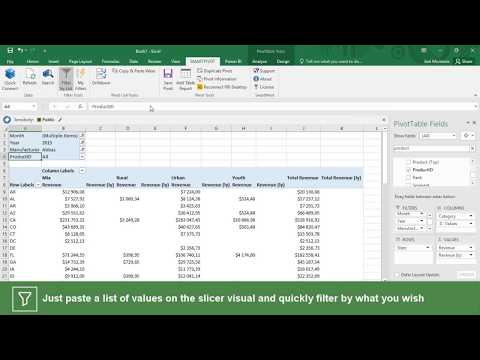En Photoshop Deluxe (PSD) -fil är en bildfil som kan ha flera lager. PSD-formatet, som ursprungligen utvecklades för Adobe Photoshop, används nu också av många andra program med bildredigeringsfunktioner i flera lager. Du kan använda ett komprimeringsverktyg som heter WinZip för att zipa en PSD -fil till ett komprimerat format.
Steg

Steg 1. Besök WinZip -webbplatsen för att ladda ner och installera WinZip -komprimeringsverktyget på ditt datorsystem

Steg 2. Öppna Start-menyn med den gröna knappen längst ned till vänster på skärmen och välj "Den här datorn

Steg 3. Använd fönstret Utforskare i Windows som öppnas för att gå till mappen där

Steg 4. Acceptera användarvillkoren för WinZip

Steg 5. Skapa ett nytt zip -projekt genom att trycka på knappen "Ny" högst upp

Steg 6. Välj platsen där du vill spara den zippade PSD -filen och tilldela den nya filen ett namn

Steg 7. Tryck på "OK" -knappen
Detta tar dig till fönstret "Lägg till".

Steg 8. Använd filbläddraren för att hitta och välja den PSD -fil som du vill zipa

Steg 9. Zippa filen genom att trycka på knappen "Lägg till"
Den zippade PSD -filen visas i den mapp du valde med det filnamn som du hade tilldelat.
Tips
- Många datorer som säljs med Windows -operativsystemet har redan förinstallerat WinZip av tillverkaren, så du kanske inte behöver ladda ner och installera det själv.
- När du zipar en PSD -fil blir storleken mindre. Detta gör det lättare att dela filen online eller minska lagringsutrymmet som krävs för att spara filen på din hårddisk. Du kan använda WinZip för att dekomprimera filen till dess ursprungliga storlek och PSD -format senare.
- WinZip är inte bara för att komprimera Photoshop Deluxe -filer. Den kan användas för att komprimera många andra filformat.